Японская монетка
Японская монетка
Сложность урока: Средний
А хотели бы вы создать настоящую японскую монету? Отлично, сейчас я покажу, как это можно сделать!

Прежде всего мы должны создать новый документ. В данном уроке я использовал размер 500×500 px, залитым белым цветом.

Хорошо, давайте начнем создание с инструментом Ellipse Tool (Инструмент Эллипса). Нарисуйте черный круг.

Перейдите Layer - Layer Style - Blending options (Слой - Стили слоя - параметры наложения)
Затем примените стиль Gradient Overlay (Наложение градиента) и Stroke (Обводка), как показано ниже:

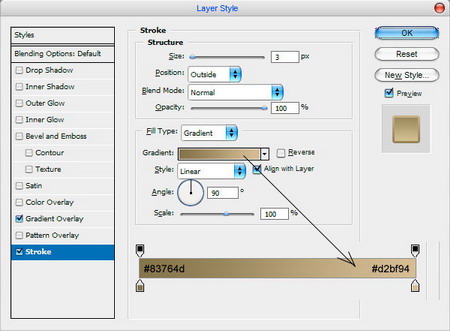

При активном слое с кругом перейдите Select > Load Selection (Выделение > Загрузить Выделение). Создайте новый слой и заполните выделение черным цветом.
Примените Filter > Noise > Add Noise (Фильтр > Шум > Добавить Шум) с данными настройками:

Смените режим слоя на Color Dodge (Осветление основы). Мы получим:

При активном выделении идем в меню Select > Modify > Contract (Выделение > Модификация > Сжать), выберете примерно 15 пикселей, затем создайте новый слой, выберете  (Инструмент Градиента), установите цвета для градиента: #ddc887 и #605432.
(Инструмент Градиента), установите цвета для градиента: #ddc887 и #605432.
Щелкните на верху монетки, зажмите клавишу Shift и тяните линейный градиент вниз.

После этого примените Filter > Texture > Texturizer (Фильтр > Текстура > Текстуризатор) с настройками, как показано здесь:

Теперь у вас должно получиться так:

Затем примените данные стили слоя:
Внутренняя тень:

Внутреннее свечение:



Слейте все слои с монетой в один (Shift + Ctrl + E). Следующий наш шаг - это проделать в монете отверстие.
Выберете  (Инструмент Прямоугольное выделение) и сделайте выделение, как на картинке ниже. На новом слое заполните его белым цветом. Нажмите Ctrl+D, чтобы снять выделение, примените следующий стиль слоя:
(Инструмент Прямоугольное выделение) и сделайте выделение, как на картинке ниже. На новом слое заполните его белым цветом. Нажмите Ctrl+D, чтобы снять выделение, примените следующий стиль слоя:


После этого переходим в меню Layer > Layer Style > Create Layer (Слой > Стиль Слоя > Образовать слой), чтобы получить слой отдельно от разрабатывающегося слоя.
Теперь выделите наш слой с Select > Load Selection (Выделение > Загрузите Выделение), затем пройдите на слой с монетой и удалите выделенную поверхность на нем. Нажмите Ctrl+D для снятия выделения и удалите слой с белым прямоугольником. Нам он больше не нужен. Вернитесь назад к слою с градиентом и примените следующие стили слоя:
Тень:

Внутреннее свечение:


Сейчас нам нужно добавить немного тени для внутренней части отверстия монеты. Выберете инструмент Прямоугольное выделение, чтобы получить выделение, как на картинке ниже и заполните выделение градиентом Black to Transparent (Черный к Прозрачному).

Снимите выделение с помощью Select > Deselect (Выделение > Отменить выделение).
Теперь настало время добавить символы на монету. Мы можем использовать для этого японские кисти.
Создайте новый слой и изобразите на нем несколько иероглифов.

Для металлического эффекта используйте следующие стили слоя. Затем слейте все слои монеты в один.
Тень:

Тиснение:

Наложение цвета:


Возьмите инструмент Dodge Tool  (Инструмент Осветлитель) с параметрами Highlights/Света, 30%.
(Инструмент Осветлитель) с параметрами Highlights/Света, 30%.
Осветлите серединку монеты.

Теперь добавим тень от монетки будто она стоит на ребре. Создайте новый слой и сделайте выделение с использованием инструмента Elliptical Marquee Tool  (Овальное выделение).
(Овальное выделение).
Заполните это выделение черным цветом.

Нажмите Ctrl+D для снятия выделения и примените Filter > Blur > Gaussian Blur (Фильтр > Размытие > Размытие по Гауссу) с подобными настройками:

Сейчас ваше изображение похоже на моё.

Нажмите Ctrl+J для дублирования слоя, затем Сtrl+F 5 раз, чтобы повторить действие фильтра.
Затем вернитесь к предыдущему слою и используйте свободную трансформацию Edit > Free Transform (Редактирование > Свободное трансформирование), чтобы добиться результата, как показано ниже.

Вот мы и подошли к завершению нашего урока!
Вы можете продолжить оформлять монетку уже по своему вкусу и желанию.
Выглядит великолепно, не правда ли?

Автор: photoshopstar
Источник: www.photoshopstar.com

Комментарии 140
работа над ошибками
Спасибо за урок!
Замечательный урок! Спасибо!
спасибо
Спасибо за урок.
Интересный урок. Спасибо!
Спасибо за урок!
Спасибо
Спасибо!
Спотыкалась на элементарных вещах... :)
Отличный урок, спасибо!
Спасибо за урок и перевод.
Благодарю!
Вот!
Спасибо за урок ^.^)
Спасибо за урок...)
сколько фантазии у последователей мастера!
Спасибо! =)
Спасибо за урок! Блики dodge toolом у меня не получаются (
Спасибо, интересный урок!
Красивый урок.Спасибо.
Спасибо.
Спасибо за урок.
Спасибо за урок. Моя работа.
спс. такое ощущение что на минуту попал в Японию!!!
Спасибо, очень натурально.
Спасибо